Avast ir AVG yra dvi populiariausios antivirusinės programos rinkoje. Tačiau vartotojai kartais gali susidurti su problemomis bandydami suaktyvinti savo programinę įrangą. Šiame straipsnyje pateiksime keletą patarimų, kaip ištaisyti „Avast“ ir „AVG“ aktyvinimo klaidas. Jei kyla problemų suaktyvinant Avast, pirmas dalykas, kurį turėtumėte pabandyti, yra iš naujo paleisti kompiuterį. Kai kuriais atvejais problemą galima išspręsti tiesiog iš naujo paleidus kompiuterį. Jei tai nepadeda, galite pabandyti pašalinti ir iš naujo įdiegti programinę įrangą. Kartais sugadintas diegimas gali sukelti aktyvinimo problemų. Pašalinus ir iš naujo įdiegus Avast problema turėtų būti išspręsta. Jei kyla problemų suaktyvinant AVG, pirmas dalykas, kurį turėtumėte pabandyti, yra iš naujo paleisti įrenginį. Kai kuriais atvejais paprastas paleidimas iš naujo gali išspręsti problemą. Jei tai nepadeda, galite pabandyti pašalinti ir iš naujo įdiegti programinę įrangą. Kaip ir „Avast“, sugadintas diegimas kartais gali sukelti aktyvinimo problemų. Pašalinus ir iš naujo įdiegus AVG, problema turėtų būti išspręsta. Tikimės, kad vienas iš aukščiau pateiktų metodų jums tiks ir galėsite suaktyvinti antivirusinę programinę įrangą be jokių problemų.
kaip sustabdyti chkdsk
Atsižvelgiant į pageidaujamą aktyvinimo tipą, gali kilti aktyvinimo problemų Avast arba AVG produktą naudodami „Windows 11“ arba „Windows 10“ asmeninį kompiuterį aktyvavimo kodas arba tavo AVG arba Avast paskyra . Šiame įraše siūlomi kai kurių dažniausiai pasitaikančių problemų sprendimai aktyvinimo klaidos įvairioms progoms.

„Avast“ arba AVG produktai, kuriuos suaktyvinus galite susidurti su aktyvinimo klaidomis „Windows 11/10“ kompiuteryje, yra šie:
- AVG interneto sauga
- VIDUTINIS saugus VPN
- AVG Tuneup (nepainioti su AVG Web Tuneup)
- MEDIUM tvarkyklės naujinimo įrankis
- AVG apsauga nuo įsilaužimo
- AVG akumuliatoriaus tausojimo priemonė
- Avast Premium Security
- Avast SecureLine VPN
- Avast Cleaner Premium
- Avast AntiTrack
- Avast tvarkyklės naujintuvas
- Avast BreachGuard
- Avast akumuliatoriaus tausojimo priemonė
Skaityti : Avast Password Manager neveikia arba rodomas
Ištaisykite Avast arba AVG aktyvinimo klaidas
Jei kyla problemų, klaidų arba problemų suaktyvinant AVG arba Avast produktą „Windows 11/10“ įrenginyje, tada, atsižvelgiant į pageidaujamą aktyvinimo tipą, toliau pateikti pasiūlymai turėtų padėti išspręsti problemą.
- Patikrinkite aktyvinimo kodą arba Avast arba AVG paskyrą.
- Suaktyvinkite savo Avast arba AVG produktą
- Iš naujo įdiekite Avast arba AVG produktą.
Dabar atidžiau pažvelkime į aukščiau pateiktus pasiūlymus.
1] Patikrinkite aktyvinimo kodą arba Avast arba AVG paskyrą.
Prieš bandydami dar kartą suaktyvinti „Avast“ arba AVG produktą, galbūt norėsite pirmiausia patikrinti, ar naudojate tinkamą aktyvinimo kodą, arba patvirtinti „Avast“ arba AVG paskyrą, jei taikoma aktyviai prenumerata. Aktyvinimo kodą galite rasti vienoje iš šių vietų:
- Užsakymo patvirtinimo el
- Avast arba AVG paskyra
- Jau suaktyvintas Avast arba AVG produktas
- Aktyvinimo kortelė
- Interneto forma AVG
Patikrinkite aktyvinimo kodą
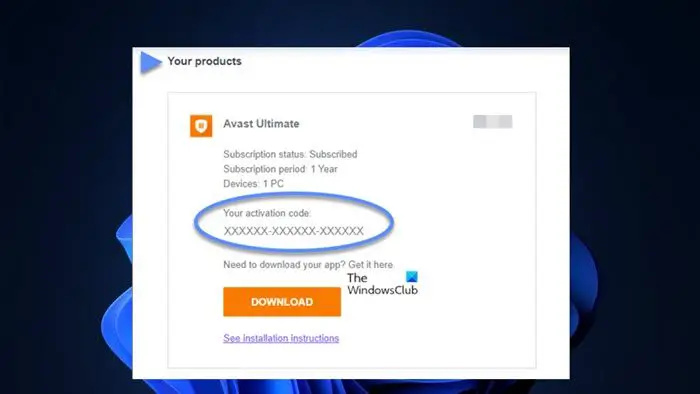
Pavyzdžiui, norėdami patikrinti užsakymo patvirtinimo el. laiške esantį aktyvinimo kodą, atlikite šiuos veiksmus:
- Atidarykite užsakymo patvirtinimo el. laišką, kurį gavote iš Avast.
- Slinkite iki Jūsų produktai skyrių ir skiltyje rasite aktyvinimo kodą Jūsų aktyvinimo kodas .
Patikrinkite savo Avast arba AVG paskyrą
Pavyzdžiui, norėdami patikrinti prenumeratos būseną naudodami „Avast“ paskyrą, atlikite šiuos veiksmus:
- Prisijunkite prie savo „Avast“ paskyros (jei jos neturite, galite susikurti paskyrą id.avast.com/ru-ru/create-account ) IN id.avast.com/en-us/vhod .
- Savo paskyrų puslapyje spustelėkite mygtuką Prenumeratos norėdami atidaryti aktyvių ir pasibaigusių prenumeratų sąrašą.
- Kitas patikrinimas Prenumeratos būsena atitinkamam produktui. Galite matyti vieną iš šių būsenų:
- Baigėsi galiojimo laikas : jūsų prenumerata baigėsi. Paspauskite Atnaujinti dabar mygtuką, norėdami įsigyti naują prenumeratą.
- Pasirašyta / baigiasi : jau turite aktyvią prenumeratą.
Dabar, jei rodoma jūsų produkto prenumeratos būsena Pasirašyta/pasibaigęs , turite suaktyvinti prenumeratą vadovaudamiesi toliau pateiktomis instrukcijomis, kad galėtumėte toliau naudoti įsigytą produktą.
Skaityti : jūsų antivirusinės apsaugos galiojimo laikas baigėsi. Kas toliau?
2] Suaktyvinkite savo Avast arba AVG produktą.
„Avast“ arba „AVG“ produktų aktyvinimo procedūra yra labai panaši. Šiame įraše parodysime, kaip suaktyvinti „Avast Premium Security“ savo kompiuteryje vienu iš šių būdų:
- Įveskite aktyvinimo kodą
- Prisijunkite prie savo Avast arba AVG paskyros.
- Naudokite prisijungimo raktą
Įveskite aktyvinimo kodą
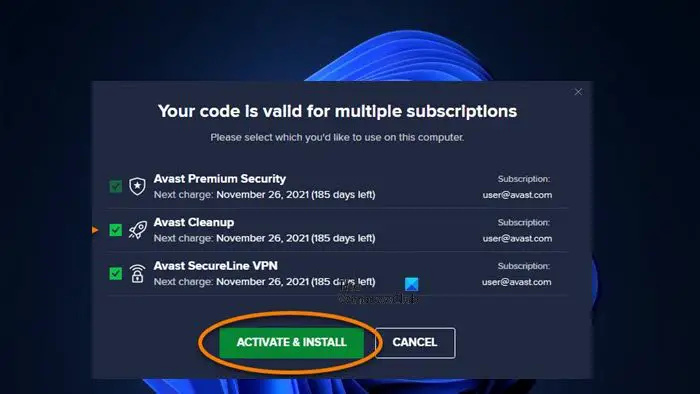
Norėdami suaktyvinti „Avast Premium Security“ naudodami aktyvinimo kodą, atlikite šiuos veiksmus:
- Raskite aktyvinimo kodą, pateiktą užsakymo patvirtinimo el. laiške žemiau Jūsų produktai skyrius.
- Tada atidarykite „Avast Premium Security“.
- Eikite į (Hamburger|_+_| Meniu > Įveskite aktyvinimo kodą .
- Įveskite arba įklijuokite savo aktyvavimo kodas (įskaitant brūkšnelius) in Įveskite aktyvinimo kodą lauke.
- Spustelėkite ENTER mygtuką.
- Kitame ekrane, jei su aktyvinimo kodu susietas daugiau nei vienas produktas, turite įsitikinti, kad pasirinkti produktai, kuriuos norite naudoti.
- Galiausiai spustelėkite AKTYVUOTI IR ĮDIEGTI mygtuką, kad automatiškai įdiegtumėte ir suaktyvintumėte visus pasirinktus produktus.
Tada jūsų „Avast Premium Security“ prenumerata taps aktyvi. Prenumeratos galiojimo laikotarpį galite peržiūrėti savo paskyroje. Avast paskyra > Meniu > Mano prenumeratos . Prenumeratą galite suaktyvinti tiek įrenginių, kiek nurodėte pirkimo metu.
Prisijunkite prie savo Avast arba AVG paskyros.
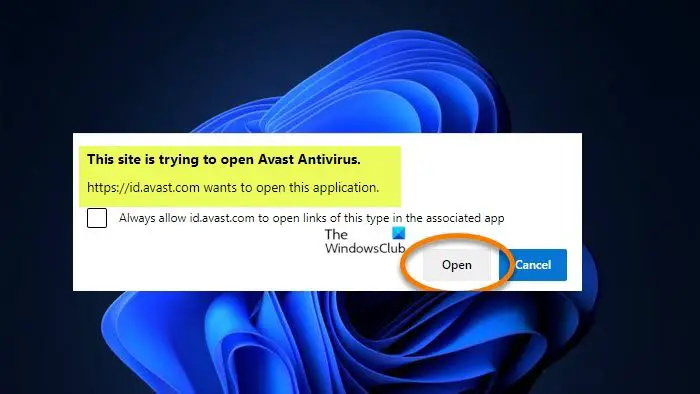
Taikydami šį metodą turėsite vadovautis atitinkamomis instrukcijomis, atsižvelgiant į kompiuterio numatytąją žiniatinklio naršyklę. Šiame įraše parodysime, kaip prisijungti prie „Avast“ arba AVG paskyros (jei jos neturite, galite susikurti paskyrą naudodami aukščiau pateiktą 1 nuorodą) naudojant „Microsoft Edge“ naršyklę.
- Atidarykite „Avast Premium Security“.
- Eikite į (Hamburger|_+_| Meniu > Įeiti . Atsidaro „Microsoft Edge“.
- Microsoft Edge, atlikite vieną iš šių veiksmų:
- Patikrinkite, ar nurodytoje Avast paskyroje yra jūsų Avast Premium Security prenumerata, tada spustelėkite Taip, tęsk . Arba spustelėkite Prisijunkite kaip kitas asmuo .
- Įveskite „Avast“ paskyros, kurioje yra jūsų „Avast Premium Security“ prenumerata, kredencialus, tada spustelėkite Tęsti .
- Kai „Microsoft Edge“ paragins iš naujo atidaryti „Avast Antivirus“, spustelėkite Atviras .
- Kitame ekrane pasirinkite produktus, įdiekite ir suaktyvinkite juos.
Naudokite prisijungimo raktą

Jei nepavyksta suaktyvinti naudojant „Avast“ arba AVG paskyrą, alternatyva yra naudoti prisijungimo raktą žiniatinklio naršyklėje. Norėdami naudoti šį metodą, atlikite šiuos veiksmus:
- Pakartokite aukščiau nurodytus veiksmus.
- Jei „Microsoft Edge“ neprašo iš naujo atidaryti „Avast Antivirus“, spustelėkite Vietoj to gaukite prisijungimo raktą nuoroda į Paskutinis žingsnis dialogą.
- Spustelėkite Nukopijuoti į iškarpinę mygtuką.
- Dabar eikite į „Avast Premium Security“ ir spustelėkite mygtuką įveskite prisijungimo raktą iš naršyklės ryšį.
- Dabar CTRL + V įkišti į Įveskite savo prisijungimo raktą lauke.
- Spustelėkite TĘSTI .
- Kitame ekrane pasirinkite produktus, įdiekite ir suaktyvinkite juos.
3] Iš naujo įdiekite „Avast“ arba AVG produktą.
Galite visiškai pašalinti „Avast“ arba pašalinti AVG ir iš naujo įdiegti produktą „Windows 11/10“ kompiuteryje. Tai gali išspręsti problemas, kylančias dėl netinkamos konfigūracijos arba sugadintų failų, dėl kurių gali kilti aktyvinimo klaidų.
Jei pirmiau pateikti pasiūlymai neišsprendžia problemos arba aktyvinimo metu taip pat matote klaidos pranešimą, ieškokite atitinkamo klaidos pranešimo arba problemos sprendimo toliau pateikto skyriaus.
Skaityti : Kaip išjungti arba pašalinti „Avast“ saugią naršyklę „Windows“ kompiuteryje
kaip priversti atnaujinti grupės politiką
Avast arba AVG produkto aktyvinimo klaidų pranešimai su pataisymais
Mano Avast arba AVG produktas prašo manęs dar kartą įsigyti prenumeratą
Tarkime, kad jūsų „Avast“ arba AVG produktas ragina vėl įsigyti prenumeratą. Šiuo atveju tai gali būti dėl poreikio aktyvuoti iš naujo produktą, nes atnaujinote arba pakeitėte prenumeratą ARBA jums to reikia atnaujinti prenumeratą toliau naudoti produktą, nes baigėsi mokamos prenumeratos (arba nemokamos bandomosios versijos) galiojimo laikas. Abiem atvejais, norėdami išspręsti šią problemą, pirmiausia turite patikrinti prenumeratos būseną paskyroje, kaip parodyta 1] aukščiau, ir imtis visų būtinų veiksmų.
Neteisingas kodas. Bandykite dar kartą arba prisijunkite naudodami Avast arba AVG paskyrą.
Jei suklydote įvesdami aktyvinimo kodą, greičiausiai gausite būtent šį klaidos pranešimą. Tokiu atveju, norėdami išspręsti problemą, įsitikinkite, kad aktyvavimo kodą įvedėte teisingai (įskaitant brūkšnelius) – dar geriau, galite nukopijuoti ir įklijuoti aktyvinimo kodą tiesiai iš užsakymo patvirtinimo el.
Prisijunkite prie interneto
Jei jūsų Avast arba AVG produktas negali prisijungti prie interneto, kad patikrintų aktyvinimo kodą, galite gauti šią klaidą savo Windows 11/10 įrenginyje. Taigi galite išspręsti tinklo ir interneto ryšio problemas savo įrenginyje, kad išspręstumėte bet kokias ryšio problemas, kurios čia gali būti kaltininkas, kad įsitikintumėte, jog interneto ryšys veikia, tada pabandykite suaktyvinti gaminį dar kartą. Jei jūsų kompiuteris niekaip negali prisijungti prie interneto, galite naudoti tinklo nustatymo iš naujo funkciją ir pažiūrėti, ar tai padeda.
Atsiprašome, mūsų ekranas nebuvo įkeltas
Jei „Avast“ vartotojo sąsaja arba „AVG Antivirus“ neįkeliama, ši klaida atsiranda dėl konfliktų su „Windows“ paslaugų konfigūracija, nors jūsų įrenginys vis tiek apsaugotas. Tačiau šiuo atveju, atsižvelgiant į aplinkybes, galite naudoti Avast arba MEDIUM produkto rekomendacijas, kad išspręstumėte problemą.
Skaitykite: „Avast“ didelio procesoriaus ir disko naudojimo taisymas sistemoje „Windows“.
Atsiprašome, mūsų serveriai šiuo metu neatsako. Pabandykite dar kartą vėliau
Kai gaunate šį klaidos pranešimą, dažniausiai tai įvyksta dėl laikinų serverio problemų, o jūsų Avast arba AVG produktas negali prisijungti, kad patvirtintų aktyvinimo kodą. Tokiu atveju galite šiek tiek palaukti prieš bandydami dar kartą suaktyvinti gaminį. Jei problema išlieka, galite išbandyti pasiūlymus Prisijunkite prie interneto klaidos pranešimas aukščiau.
Atsiprašome, kažkas nutiko
Jei kyla problemų dėl DNS nustatymų jūsų „Windows 11/10“ kompiuteryje, susidursite su šia klaida. Čia taikomas pataisymas yra pakeisti DNS nustatymus, kad jūsų Avast arba AVG produktas galėtų susisiekti su atitinkamu serveriu. Taip pat galite išvalyti DNS savo įrenginyje.
Atsiprašome, šio kodo galiojimo laikas baigėsi
Šį klaidos pranešimą gausite, jei pasibaigs produkto įvesto aktyvinimo kodo galiojimo laikas. Norėdami įsigyti naują prenumeratą, spustelėkite Imk kitą klaidos pranešime. Jei manote, kad prenumerata vis dar galioja, galite atlikti pirmiau nurodytus 1] veiksmus ir paskyroje patikrinti prenumeratos galiojimo pabaigos datą.
Atsiprašome, šis kodas skirtas kitai programai. Patikrinkite el. laišką, kurį gavote įsigiję, kad atsisiųstumėte tinkamą programą.
Jei kitame gaminyje naudojate aktyvinimo kodą kitam gaminiui, gausite šį klaidos pranešimą. Čia turite patvirtinti, kurį produktą įsigijote prisijungdami prie savo Avast arba AVG paskyros, susietos su el. pašto adresu, kurį nurodėte pirkdami prenumeratą, spustelėkite Prenumeratos norėdami peržiūrėti įsigytų produktų prenumeratų sąrašą. Taip pat ieškokite užsakymo patvirtinimo el. laiško, kurį gavote po pirkimo. Slinkite iki Jūsų produktai skyrių, kad patikrintumėte galiojančius produktus ir platformas.
Skaityti : pataisykite AVG didelio disko ir procesoriaus naudojimą sistemoje Windows
Šis kodas skirtas kitai programai. Po pirkimo patikrinkite el. paštą, kad sužinotumėte, kurio jums reikia
Panašiai kaip klaidos pranešimas (rekomendacija galioja ir šiuo atveju), ši klaida įvyksta, kai naudojate aktyvinimo kodą kitam produktui.
Atsiprašome, šis kodas nebegalioja
Jei jūsų paskyra laikinai sustabdyta dėl produkto sąlygų pažeidimo Galutinio vartotojo licencijos sutartis , ši klaida įvyks. Tokiu atveju turite iš naujo suaktyvinti paskyrą susisiekę su „Avast“ palaikymo komanda.
atsiprašau, kad sudužome
Jei „Avast Antivirus“ arba AVG neveikia jūsų kompiuteryje dėl konfliktų su „Windows“ paslaugų konfigūracija, gausite šį klaidos pranešimą. Norėdami išspręsti problemą, pritaikykite karštąsias pataisas Atsiprašome, mūsų ekranas nebuvo įkeltas aukščiau pateikta klaida, kai nepavyko įkelti Avast / AVG vartotojo sąsajos.
Skaityti : „Avast“ foninė paslauga neveikia
Atsiprašome, kad šį kodą naudojote per daug kartų
Jei įvesite aktyvinimo kodą, kuris jau buvo naudojamas keliuose įrenginiuose kitame įrenginyje, pamatysite šį klaidos pranešimą. Galite patikrinti, kiek įrenginių galioja jūsų prenumerata, prisijungę prie savo Avast arba AVG paskyros, susietos su el. pašto adresu, kurį nurodėte pirkdami prenumeratą, tada spustelėkite Prenumeratos ir šalia patikrinkite atitinkamos prenumeratos įrenginio limitą Galioja . Arba atidarykite užsakymo patvirtinimo el. laišką, kurį gavote po pirkimo, ir slinkite į Jūsų produktai skyriuje, kad patikrintumėte įrenginio apribojimą kiekvienam šalia esančiam produktui Prietaisai .
Jei jau pasiekėte įrenginių limitą, bet norite pradėti naudotis prenumerata naujame įrenginyje, galite perkelti prenumeratą iš vieno įrenginio į kitą, pirmiausia pašalindami gaminį iš pradinio įrenginio, tada įdiegdami ir suaktyvindami produktą naujame. prietaisas.
Nu nepatogu
Ši klaida dažniausiai atsiranda dėl tos pačios priežasties kaip Atsiprašome, mūsų ekranas nebuvo įkeltas ir atsiprašau, kad sudužome klaidos pranešimas aukščiau. Ta pati pataisa galioja ir šiuo atveju.
Tikiuosi, kad šis įrašas jums padės! Kitu atveju turėsite susisiekti su Avast arba AVG palaikymo komanda, kad gautumėte tolesnės pagalbos.
Skaityti daugiau : ištaisykite „Avast Update Helper“ klaidas 1316, 1638, 1603
Kaip ištaisyti Avast klaidą?
„Avast“ arba AVG klaidos taisymas „Windows 11/10“ kompiuteryje priklauso nuo klaidos pranešimo, kodo arba saugos programinės įrangos rodomo elgesio. Pavyzdžiui, jei „Avast“ arba AVG neįdiegta jūsų įrenginyje, darant prielaidą, kad paleisite sąrankos failą, tai gali būti dėl to, kad atsisiųstas failas yra sugadintas. Paprastas sprendimas yra uždaryti visas kitas programas ir antivirusinę programinę įrangą, kuri gali būti fone, tada dar kartą atsisiųsti diegimo programą ir pabandyti įdiegti dar kartą.
Ar „Avast“ galima išjungti?
Galimi klaidingi teigiami rezultatai, todėl Avast arba AVG blokuoja svetaines arba vykdomuosius failus, nepaisant šiuolaikinės euristikos ir pažangios antivirusinės technologijos. Tačiau galite lengvai išjungti antivirusinę programinę įrangą, įskaitant Avast, jei saugos programinė įranga neteisingai pažymi failą kaip kenkėjišką. Kompiuterių vartotojai taip pat gali atkurti karantine esančius elementus, kurie, jų žiniomis, yra saugūs, ir taip pat gali įtraukti failą ar procesą į saugos programinės įrangos išimčių sąrašą. Galite neleisti Avast paleisti 10 minučių, valandą arba tol, kol iš naujo paleisite kompiuterį.
Skaityti : „Avast Bank“ režimas neveikia arba jo nėra „Windows“ asmeniniame kompiuteryje.














